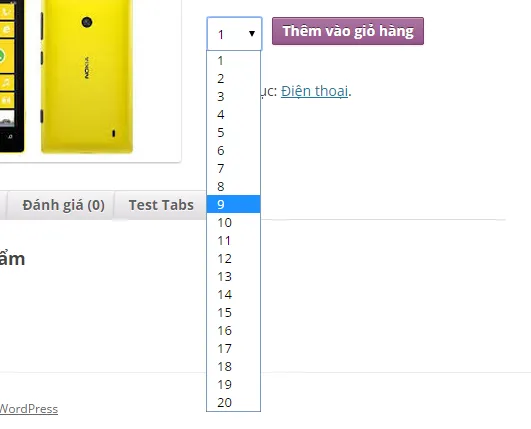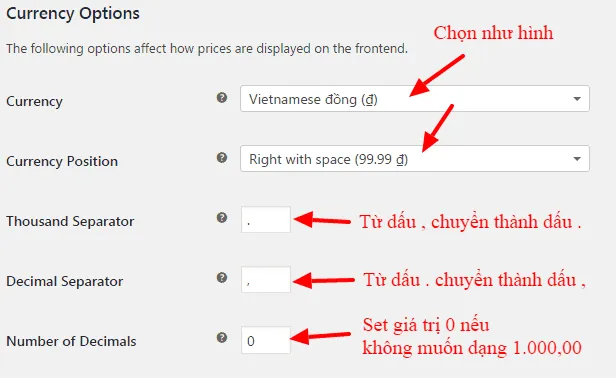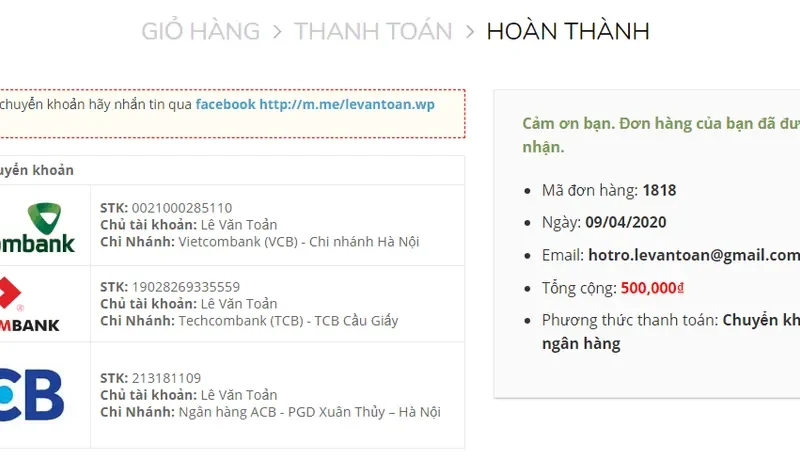Tối ưu Hiển Thị Ảnh Gallery WordPress: Nâng Cao Trải Nghiệm Người Dùng
Việc quản lý kích thước ảnh trong các thư viện (gallery) WordPress không chỉ là một điều chỉnh nhỏ về mặt hiển thị, mà còn là yếu tố then chốt ảnh hưởng trực tiếp đến trải nghiệm người dùng, tốc độ tải trang và hiệu quả SEO của website. Thông thường, WordPress mặc định hiển thị ảnh thumbnail trong gallery với kích thước 150×150 pixel, một lựa chọn có thể không phù hợp với mọi thiết kế và mục đích.
Tại sao kích thước ảnh mặc định 150×150 lại là giới hạn?
Mặc định 150×150 pixel là kích thước thumbnail được thiết kế để đảm bảo tốc độ tải nhanh nhất có thể, đặc biệt hữu ích cho các trang có nhiều hình ảnh. Tuy nhiên, trong bối cảnh thiết kế web hiện đại, kích thước này thường quá nhỏ, làm mất đi chi tiết và sự hấp dẫn của hình ảnh, đồng thời không phù hợp với nhiều bố cục trang web yêu cầu hình ảnh lớn hơn để tạo ấn tượng thị giác.
Việc giới hạn ở kích thước nhỏ có thể:
- Giảm chất lượng thẩm mỹ: Hình ảnh quá nhỏ không thể truyền tải đầy đủ nội dung hoặc vẻ đẹp của bức ảnh.
- Ảnh hưởng đến UX: Người dùng có thể phải nhấp vào từng ảnh để xem chi tiết, gây mất thời gian và giảm sự liền mạch trong trải nghiệm.
- Không tối ưu cho SEO hình ảnh: Mặc dù kích thước nhỏ tải nhanh, nhưng nếu hình ảnh không đủ lớn để thu hút người dùng, nó có thể không đạt được hiệu quả mong muốn trong việc giữ chân họ trên trang.

Phân tích các phương pháp thay đổi kích thước ảnh Gallery hiệu quả
Để khắc phục giới hạn này, WordPress cung cấp nhiều cách để tùy chỉnh kích thước ảnh trong gallery. Mỗi phương pháp có những ưu và nhược điểm riêng, phù hợp với các tình huống khác nhau.
Cách 1: Điều chỉnh qua giao diện quản trị (Admin)
Phương pháp này cho phép người dùng thay đổi kích thước mặc định của ảnh thumbnail trực tiếp trong phần cài đặt của WordPress.
- Cách thực hiện: Truy cập Cài đặt -> Đa phương tiện trong khu vực quản trị WordPress và điều chỉnh các giá trị kích thước cho ảnh thumbnail, medium, large.
- Tại sao không được khuyến khích?
- Thiếu linh hoạt: Thay đổi ở đây sẽ ảnh hưởng đến tất cả các thumbnail trên toàn bộ website, không chỉ riêng gallery.
- Không bền vững: Khi bạn thay đổi theme, các cài đặt này có thể bị ghi đè hoặc không còn tác dụng, đòi hỏi phải cấu hình lại.
- Không kiểm soát từng gallery: Không thể có các gallery với kích thước ảnh khác nhau trên cùng một website.
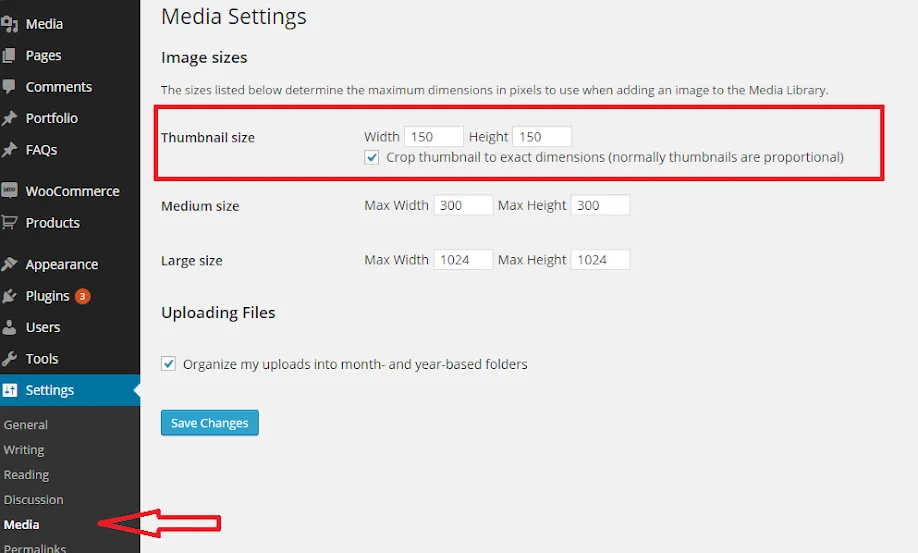
Cách 2: Sử dụng tham số 'size' trong Shortcode Gallery
Đây là phương pháp linh hoạt hơn, cho phép bạn chỉ định kích thước ảnh cho từng gallery cụ thể bằng cách thêm tham số size vào shortcode.
- Cách thực hiện: Khi chèn gallery vào bài viết hoặc trang, sử dụng shortcode với tham số
sizenhư. - Ý nghĩa của tham số ‘size’:
- WordPress định nghĩa sẵn các kích thước ảnh:
thumbnail(150×150),medium(mặc định 300×300),large(mặc định 1024×1024), vàfull(kích thước gốc của ảnh). Bạn có thể sử dụng bất kỳ kích thước nào trong số này. - Việc chỉ định
sizecho phép gallery hiển thị ảnh với độ phân giải phù hợp hơn mà không cần thay đổi cài đặt toàn cục.
- WordPress định nghĩa sẵn các kích thước ảnh:
- Ưu điểm:
- Linh hoạt cao: Mỗi gallery có thể có một kích thước ảnh riêng biệt, phù hợp với ngữ cảnh cụ thể.
- Kiểm soát trực tiếp: Dễ dàng thay đổi ngay tại nội dung bài viết.
- Hạn chế:
- Thủ công: Cần phải thêm tham số
sizevào mỗi shortcode gallery, có thể tốn thời gian nếu có nhiều gallery. - Dễ sai sót: Nếu quên thêm tham số, gallery sẽ trở về kích thước mặc định.
- Thủ công: Cần phải thêm tham số
Cách 3: Tùy biến mặc định với functions.php – Giải pháp chuyên nghiệp
Đây là phương pháp mạnh mẽ và được khuyến nghị cho các nhà phát triển hoặc người dùng muốn thiết lập một chuẩn mực cho các gallery trên website của mình. Bằng cách thêm code vào file functions.php của theme, bạn có thể thiết lập kích thước và số cột mặc định cho tất cả các shortcode gallery không có tham số size hoặc columns được chỉ định.
- Cách thực hiện: Chèn đoạn code sau vào cuối file
functions.phpcủa theme đang hoạt động:<code class="language-php">//Adds gallery shortcode defaults of size="medium" and columns="2" function amethyst_gallery_atts( $out, $pairs, $atts ) { $atts = shortcode_atts( array( 'columns' => '3', //Số ảnh trên 1 hàng 'size' => 'medium',//Thay đổi thành size ảnh mà bạn muốn ), $atts ); $out['columns'] = $atts['columns']; $out['size'] = $atts['size']; return $out; } add_filter( 'shortcode_atts_gallery', 'amethyst_gallery_atts', 10, 3 ); - Giải thích code:
add_filter('shortcode_atts_gallery', 'amethyst_gallery_atts', 10, 3);: Hook này can thiệp vào các thuộc tính (attributes) của shortcodegallerytrước khi nó được xử lý.amethyst_gallery_attsfunction: Chức năng này kiểm tra các thuộc tính được truyền vào shortcode. Nếu các thuộc tính nhưcolumnshoặcsizekhông được chỉ định, nó sẽ gán giá trị mặc định là3chocolumnsvàmediumchosize.
- Tại sao đây là phương pháp tối ưu?
- Thiết lập toàn cục nhưng có thể ghi đè: Đặt mặc định cho tất cả gallery, nhưng vẫn cho phép ghi đè bằng cách chỉ định
sizehoặccolumnstrực tiếp trong shortcode của từng gallery. - Dễ bảo trì: Các thay đổi được tập trung trong một file, dễ dàng quản lý và cập nhật.
- Bền vững: Giữ nguyên cài đặt ngay cả khi nội dung được di chuyển hoặc theme được cập nhật (miễn là code vẫn nằm trong
functions.phpcủa child theme hoặc plugin tùy chỉnh). - Tối ưu hóa quy trình làm việc: Giảm thiểu thao tác thủ công khi tạo gallery mới.
- Thiết lập toàn cục nhưng có thể ghi đè: Đặt mặc định cho tất cả gallery, nhưng vẫn cho phép ghi đè bằng cách chỉ định
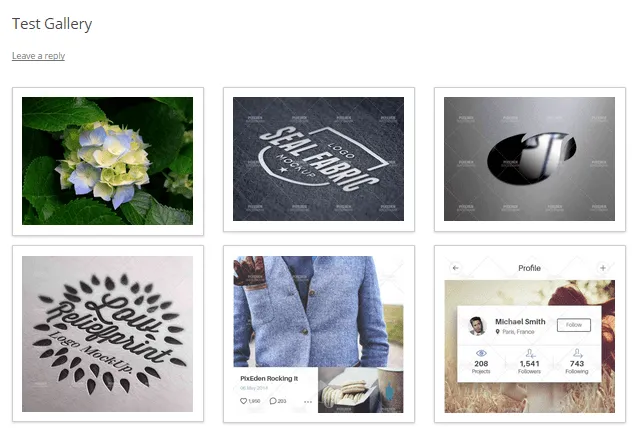
Những cân nhắc nâng cao cho hiệu suất và UX
Khi thay đổi kích thước ảnh gallery, điều quan trọng là phải cân bằng giữa thẩm mỹ và hiệu suất:
- Chọn kích thước ảnh phù hợp: Không phải lúc nào lớn hơn cũng tốt hơn. Hãy chọn kích thước
mediumhoặclargenếu cần hiển thị chi tiết, nhưng tránhfullnếu không thực sự cần thiết, vì nó có thể làm tăng đáng kể thời gian tải trang. Cân nhắc tạo các kích thước ảnh tùy chỉnh vớiadd_image_size()để phù hợp chính xác với thiết kế của bạn. - Tối ưu hóa hình ảnh: Luôn nén hình ảnh trước khi tải lên WordPress. Sử dụng các định dạng ảnh hiện đại như WebP để giảm dung lượng file mà vẫn giữ được chất lượng. Kích hoạt lazy loading để chỉ tải hình ảnh khi chúng xuất hiện trên màn hình người dùng.
- Thiết kế đáp ứng (Responsive Design): Đảm bảo rằng gallery của bạn hiển thị đẹp mắt trên mọi thiết bị (máy tính, máy tính bảng, điện thoại). WordPress tự động tạo
srcsetvàsizescho hình ảnh, giúp trình duyệt chọn kích thước ảnh tối ưu nhất dựa trên kích thước màn hình và độ phân giải của thiết bị.
Kết luận
Việc thay đổi kích thước ảnh mặc định trong WordPress gallery là một bước quan trọng để nâng cao cả tính thẩm mỹ lẫn hiệu suất của website. Trong ba phương pháp được phân tích, việc sử dụng bộ lọc shortcode_atts_gallery trong functions.php mang lại sự cân bằng tốt nhất giữa khả năng kiểm soát, tính linh hoạt và dễ bảo trì. Hãy luôn ưu tiên giải pháp này để thiết lập kích thước mặc định cho gallery, đồng thời sử dụng tham số size trong shortcode cho các trường hợp đặc biệt. Điều này giúp đảm bảo rằng website của bạn không chỉ trông chuyên nghiệp mà còn cung cấp trải nghiệm tải nhanh và mượt mà cho người dùng.
Các câu hỏi thường gặp (FAQ)
Tại sao kích thước ảnh mặc định 150×150 pixel trong WordPress gallery lại là một hạn chế?
Kích thước ảnh mặc định 150×150 pixel ảnh hưởng đến website như thế nào?
Có bao nhiêu phương pháp chính để thay đổi kích thước ảnh trong WordPress gallery?
size trong Shortcode Gallery, và tùy biến mặc định với file functions.php.Phương pháp điều chỉnh kích thước ảnh qua giao diện quản trị có những hạn chế nào?
Cách sử dụng tham số 'size' trong Shortcode Gallery hoạt động như thế nào?
size vào shortcode, ví dụ: